Poista kuvat käytöstä Chromessa, Firefoxissa, Edgessä ja Internet Explorerissa selaamisen aikana
Oletko koskaan miettinyt, mihin kaistanleveytesi menee tai mikä itse asiassa syö kaistanleveyttäsi? Vaikka samaan voi olla useita syitä, yksi tärkeimmistä syistä on verkossa selaamasi kuvat. Kuvat puhuvat epäilemättä enemmän kuin sanat, mutta sitten se hidastaa myös selausnopeuttasi. Vain tekstiversiot latautuvat aina nopeasti, kun taas kuvien lataaminen vie aikaa ja kaistanleveyttä.
Onneksi voit säästää kaistanleveyttäsi ja nopeuttaa Internetiä estämällä kuvat selaamisen aikana. Tässä viestissä näemme, kuinka kuvat poistetaan käytöstä Chromessa(Chrome) , Internet Explorerissa(Internet Explorer) , Edgessä(Edge) ja Firefoxissa(Firefox) selauksen nopeuttamiseksi ja kaistanleveyden säästämiseksi.
Poista kuvat käytöstä Chromessa
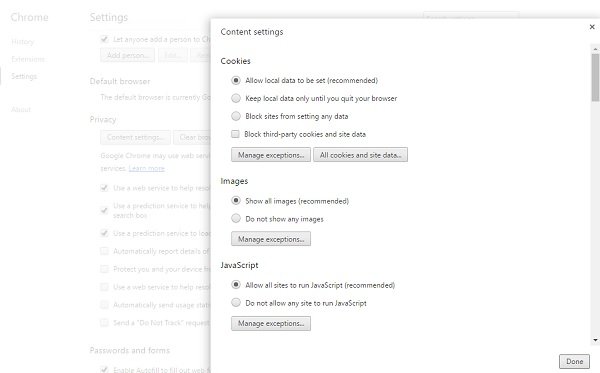
Jos haluat poistaa kuvat käytöstä Google Chromessa(Google Chrome) , sinun on siirryttävä selaimesi lisäasetuksiin . (Advanced Settings)Napsauta(Click) kolmea riviä selaimen oikeassa yläkulmassa ja valitse Asetukset(Settings) . Vieritä alas ja napsauta Lisäasetukset(Advanced Settings) . Siirry kohtaan Privacy–> Sisältöasetukset ja valitse (Content Settings )Älä näytä kuvia(Do not show any images’. ) -valintaruutu . Napsauta (Click)Valmis(Done) ja olet valmis. Et näe kuvia enää, kun selaat Internetiä Google Chromella(Google Chrome) . Jos(Well) käytät Mozilla Firefoxia(Mozilla Firefox) tai Internet Exploreria(Internet Explorer) , tarkista alla olevat asetukset.
Poista kuvat käytöstä Microsoft Edge -selaimessa
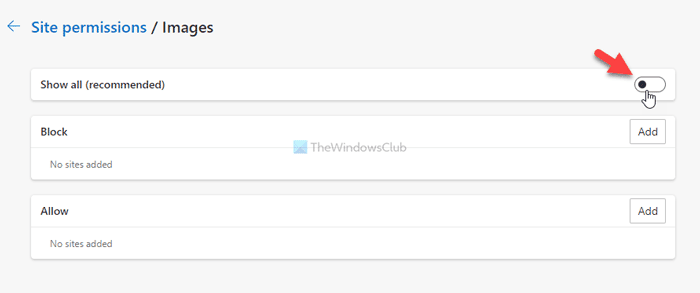
Aloita avaamalla Microsoft Edge Chromium -selain tietokoneellasi, napsauttamalla laajenna asetusluetteloa napsauttamalla kolmen pisteen kuvaketta ja valitsemalla luettelosta Asetukset (Settings ) . Siirry seuraavaksi Evästeet ja sivuston käyttöoikeudet (Cookies and site permissions ) -välilehteen ja etsi kuvat(Images) Kaikki luvat(All permissions) -osiosta.
Avaa Kuvat (Images ) - asetus ja vaihda Näytä kaikki (Show all ) -painiketta estääksesi kuvien lataamisen Microsoft Edge -selaimessa.
Poista kuvat käytöstä Firefoxissa
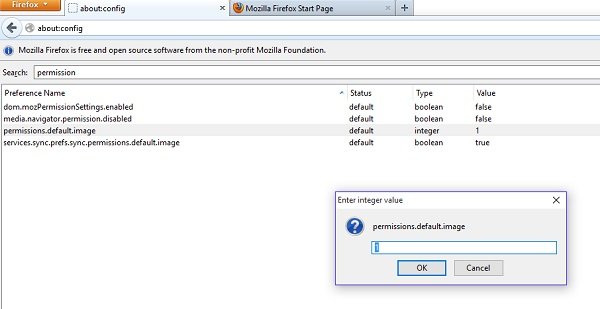
Jos käytät Firefoxia(Firefox) oletusselaimeksesi, sinun on säädettävä asetuksia about:config-komennolla. Avaa Firefox ja kirjoita osoitepalkkiin about: config . Etsi ' permissions.default.image' ja säädä arvoa välillä 0-1. Arvoksi on asetettu oletusarvoisesti 1.
- 1: Salli kaikkien kuvien latautuminen
- 2: Estä(Block) kaikkien kuvien lataaminen ja
- 3: Estä kolmannen osapuolen kuvien lataaminen.
Poista kuva(Image) käytöstä selaamisen aikana Internet Explorerissa(Internet Explorer)

Jos haluat poistaa kuvat käytöstä selaamisen aikana Internet Explorerissa(Internet Explorer) , sinun on avattava Internet - asetukset(Options) ja siirryttävä Lisäasetukset-välilehteen(Advanced Tab) . Vieritä(Scroll) alas Multimedia-osioon(Multimedia Section) ja poista valinta Näytä kuvat(Show Pictures) -valintaruudusta, napsauta Käytä(Apply) ja poistu(Exit) .
VINKKI(TIP) : Chromen(Chrome) ja Firefoxin videoblokkerin(Firefox) avulla voit estää ei-toivotut YouTube - (YouTube Video Channels)videokanavat .
Related posts
Salli tai estä ponnahdusikkunat Chromessa, Firefoxissa, Edgessä, Operassa ja Internet Explorerissa
Poista JavaScript käytöstä Chromessa, Edgessä, Firefoxissa, Operassa ja Internet Explorerissa
Aloita yksityinen selaus Firefoxissa, Edgessä, Chromessa, Operassa tai Internet Explorerissa
Tee InPrivate- tai Incognito-pikakuvakkeita Firefoxille, Chromelle, Edgelle, Operalle tai Internet Explorerille
Vie salasanat Chromesta, Firefoxista, Operasta, Microsoft Edgestä ja Internet Explorerista
Aseta Chrome ja muut selaimet koko näytön tilaan (Edge, Firefox ja Opera)
Kuinka lisätä tai estää verkkosivustoja Chrome-, Firefox- ja Edge-selaimissa
Luo verkkosivuston pikakuvake työpöydällä Chromen, Edgen tai Firefoxin avulla
Oletusfontin vaihtaminen Chrome-, Edge- ja Firefox-selaimessa
Kuinka pysäyttää automaattiset uudelleenohjaukset Chrome-, Firefox- ja Edge-selaimissa
Mikä on laiska lataus? Ota se käyttöön tai poista se käytöstä Chromessa, Firefoxissa tai Edgessä
Kuinka piilottaa selaimen laajennuskuvakkeet Chromessa, Edgessä tai Firefoxissa
Selaaminen vain teksti -tilassa Chromessa, Edgessä tai Firefoxissa
Ilmainen Web Cache Viewer Chrome-, Firefox- ja Edge-selaimille
Estä tai salli kolmannen osapuolen evästeet Chromessa, Firefoxissa, Edgessä ja Operassa
Poista käytöstä, ota evästeet käyttöön Chrome-, Edge-, Firefox- ja Opera-selaimissa
7 tapaa, joilla selaimien tulisi parantaa yksityistä selaamista (incognito, InPrivate jne.)
Poista KAIKKI tallennetut salasanat kerralla Chromessa, Firefoxissa ja Edgessä
Onko salasanojen tallentaminen turvallista Chrome-, Firefox- tai Edge-selaimessa?
Välilehtien synkronoiminen Edge-, Chrome- ja Firefox-selaimien välillä
